為使用者控制生成式 AI 功能的使用 (預覽版)
[本文章是發行前版本文件,隨時可能變更。]
作為管理員,您可以選擇為網站使用者停用生成式 AI 功能。 此設定允許您控制哪些網站可以為其使用者提供 AI 驅動的體驗。
重要
網站支援的 AI 體驗
當今的網站支援 Power Pages 以下 AI 驅動的體驗,可簡化和增強網站訪問者的使用者體驗:
智慧表單
透過從附件中提取相關資訊並自動填寫字段,簡化使用者的表單填寫體驗。 此功能還允許使用者使用 AI 草稿輔助重寫其多行文字輸入。 有關詳細資訊,請參閱在表單上啟用 AI 表單填寫説明 (預覽版)。
列出摘要
允許使用者獲取 AI 生成的網站上清單 (表) 摘要。 如需詳細瞭解清單摘要,請參閱新增 AI 摘要清單。
搜尋摘要
具有生成式 AI 的 Power Pages 網站搜尋會為網站使用者提供對其自然語言查詢的匯總回應。 它還使用語義搜索方法而不是傳統的基於關鍵字的方法,提供更相關和上下文化的結果。 在使用生成式 AI 進行 Power Pages 搜尋 (預覽版) 中了解更多關於搜尋摘要的資訊。
摘要 API
Power Pages 總結 API 允許使用者獲取 AI 生成的頁面內容摘要。 該 API 建立在提供頁面中使用的 Dataverse 資料表資料摘要的 Power Pages Web API 之上。 深入了解資料摘要 API 中的資料摘要 API。
網站副手
Power Pages 網站副手可以為網站的訪客和使用者提供快速且有效率的客戶支援,從而改善網站的整體使用者體驗。 有關網站副手的更多資訊,請參閱向 Power Pages 網站新增副手。
管理體驗
您可以使用系統管理中心為 Power Platform 網站使用者停用和啟用 AI 驅動的體驗。
從左側功能表中,導航到資源,然後選擇 Power Pages 網站。
選擇治理控制項。
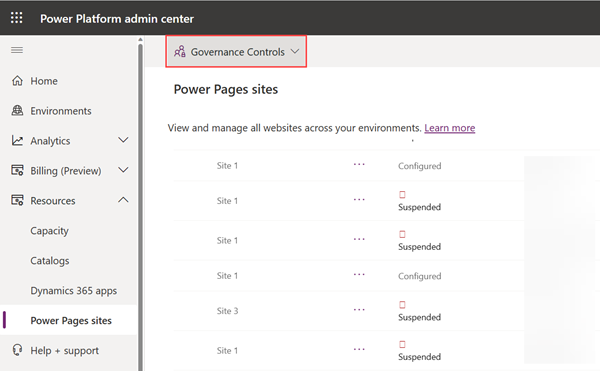
從清單中選擇在網站中啟用生成 AI 使用。
滑出面板隨即出現。 您可以在下列位置啟用 AI 功能:
選項 Description 所有網站 選擇所有網站可為租用戶中所有網站中的網站使用者啟用 AI 驅動的體驗 除指定網站以外的所有網站 選擇除特定網站外的所有網站可在租用戶中的所有網站 (所選網站除外) 啟用 AI 支援的體驗。 此選擇會覆蓋啟用 AI 體驗的任何製作者設定,並阻止使用者存取您阻止的網站中的 AI 功能。 特定網站 選擇特定網站僅在所選網站中啟用 AI 驅動的體驗。 此選擇將覆蓋啟用 AI 體驗的任何製作者設定。 該選擇可阻止使用者訪問租用戶中所有網站中的 AI 功能,但允許的特定網站除外。 無網站 選擇無任何網站會阻止租用戶中所有網站中由 AI 驅動的體驗。 此選擇會覆寫任何啟用 AI 體驗的製造商設定,並阻止使用者存取租用戶中所有網站中的 AI 功能。 選取網站,然後選擇確定。
選取儲存。 確認成功的訊息會以綠色顯示在 [治理控制項] 功能區功能表下方。
製作者體驗
管理員完成上一部分中的步驟後,系統會根據管理員的選擇阻止使用者使用 AI 體驗。
對於現有網站,製作者可以啟用 AI 驅動的體驗。 但是,如果管理員阻止這些功能,Design Studio 將顯示橫幅錯誤消息。 此消息告訴製作者組織策略正在阻止生成 AI 功能。
使用者體驗
當使用者在網站中阻止生成 AI 體驗時,它們會回退到標準體驗。 例如,使用者看到常規搜索,但沒有獲得生成 AI 驅動的搜尋摘要。 使用者看不到有關組織策略或治理控制的任何消息。